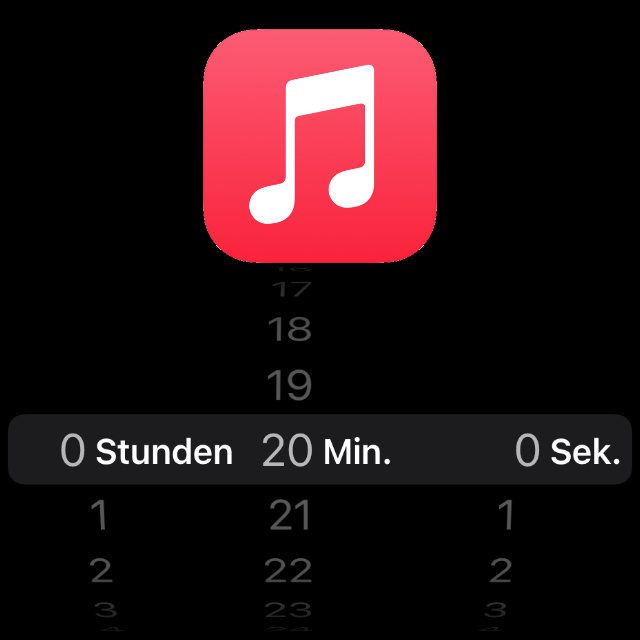Hört ihr auch gern Musik, Hörbücher oder Hörspiele zum Einschlafen? Dann kennt ihr sicher das Problem, dass einige Apps keine Abschaltautomatik anbieten. In der Apple Musik App auf dem iPhone habe ich letztens ebenfalls vergebens nach einem Sleep Timer oder einer ähnlichen Option gesucht. Allein, ich habe sie nicht gefunden. Nach einigem Suchen in den Einstellungen und in anderen Apps habe ich dann die von Apple angedachte Möglichkeit für den Wiedergabe-Stopp entdeckt. In diesem Ratgeber findet ihr daher nun also die Anleitung zur Nutzung eines Sleep Timers für die Apple Musik App.
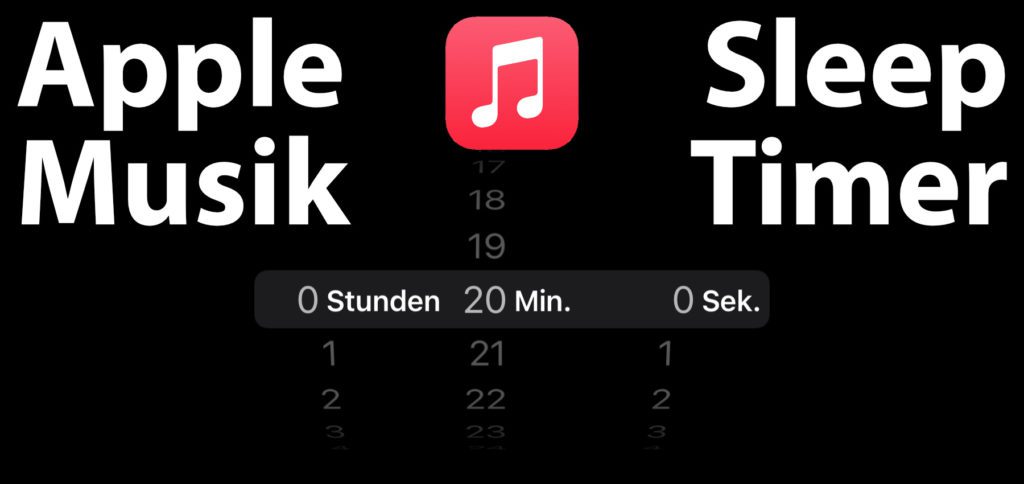
Kapitel in diesem Beitrag:
Sleep Timer für die Apple Musik App nutzen: So geht’s!
Wie gesagt, Apple Musik auf dem iPhone hat keine eigene Abschaltautomatik für den Wiedergabe-Stopp von Musik, Hörbuch oder Hörspiel. Deshalb muss man an dem iOS-Gerät den Umweg über die Uhr App gehen. Diese bietet neben der Weltuhr, dem Wecker und der Stoppuhr nämlich auch einen Timer – und der kommt im beschriebenen Fall zum Tragen:
- Öffnet die Uhr App am Apple iPhone
- Tippt unten rechts auf das Timer-Symbol
- Stellt eine Zeit mit Stunden, Minuten und Sekunden ein
- Tippt auf Timer-Ende, scrollt nach ganz unten, wählt „Wiedergabe stoppen“ und tippt oben rechts auf Einstellen
- Um den Sleep Timer für Apple Music (oder eine andere App) zu starten, tippt auf Start
Erst war ich enttäuscht, dass Apple keine Abschaltautomatik in die Music App integriert hat. Die ausgelagerte Timer-Option leuchtet mir aber ein, da sie nicht nur für eine, sondern alle Apps genutzt werden kann. Sind euch zum Beispiel die Optionen für den Wiedergabestopp in anderen Musik-Apps zu grob gefasst (15 Minuten, 30 Minuten, 60 Minuten, etc.), dann könnt ihr in der Uhr App auf die Sekunde genau einen individuellen Sleep Timer einrichten – egal ob Apple Music, Amazon Musik, Deezer, Spotify, YouTube oder Apple TV.
Wiedergabe-Stopp für die Apple Musik App: Screenshot-Anleitung
Hier habe ich euch noch die Screenshots zur Anleitung zusammengefasst. Damit seht ihr genau, wo ihr tippen müsst, um die Abschalt-Automatik für die Audio-Wiedergabe am Apple iPhone einzurichten. Hinweis: Gemacht wurden die Screenshots unter iOS 14.6 am iPhone 12 Pro.
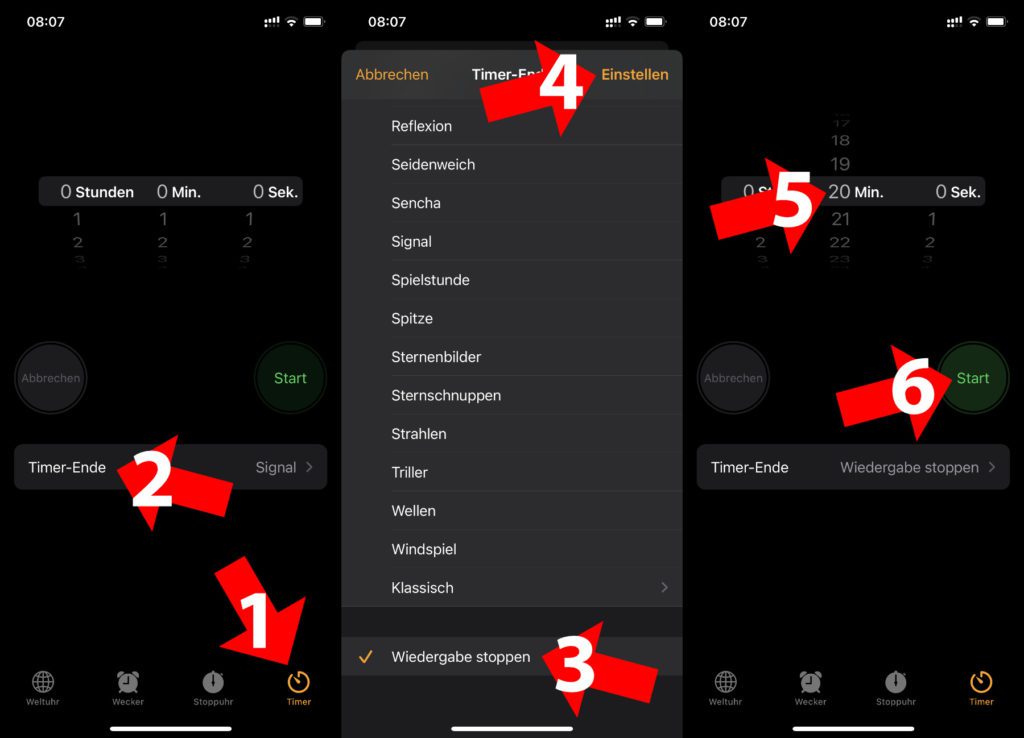
Ähnliche Beiträge
Johannes hat nach dem Abitur eine Ausbildung zum Wirtschaftsassistenten in der Fachrichtung Fremdsprachen absolviert. Danach hat er sich aber für das Recherchieren und Schreiben entschieden, woraus seine Selbstständigkeit hervorging. Seit mehreren Jahren arbeitet er nun u. a. für Sir Apfelot. Seine Artikel beinhalten Produktvorstellungen, News, Anleitungen, Videospiele, Konsolen und einiges mehr. Apple Keynotes verfolgt er live per Stream.